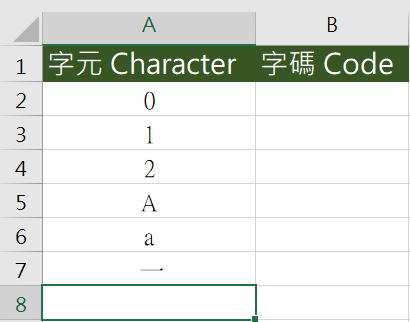09.公開資訊觀測站 / 基本資料 / 簽證會計師 / 產業類別

公開資訊觀測站 / 基本資料 1.先至「 資料庫管理課程教學088 」下載檔案。 2.開啟檔案(.csv)後,另存成.xlsx檔 。 3.一併選取1、2列,按右鍵插入兩列。 4.在A1輸入姓名及日期,設定跨欄至中(A1-C1),並套用醒目底色。 5.接下來至資料標籤,點選「從表格/範圍」。 *要記得先在 要製成表格的資料 隨便點選一格,否則無法建立正確的表格。 6.跳出對話框後,按確定。 7.按確定後,接下來會跳出Power Query編輯器,至檔案標籤,按關閉並載入「 關閉並載入至 」。 8.接下來會挑出對話框,選擇「只建立連線」,並點選確定。 樞紐分析:簽證會計師(列) / 產業類別(欄) 9.接下來至插入標籤,點選「 樞鈕分析表 」。 10.跳出對話框後,直接按確定即可。 11. 依下圖將要分析之項目拖曳至對應欄位。 *「值」的那欄可放除了數值以外的項目。 12.按右鍵 將「總計」從 大至小 排列 。 13.完成圖如下,從下圖中可以看到A5及A46是相同的事務所,只是名稱有所差異,所以接下來要整理資料。 14.首先回到「公司基本資料」的工作表,找到最後一欄「 簽證會計師事務所 」,至資料標籤,點選「排序」。 15.排序方式選擇「 簽證會計師事務所 」,順序選擇 Z到A(大到小) 。 16.如何整理資料?就是以一個名稱為標準,將名稱統一。全部整理完之後就回到工作表1,至 資料 標籤按「 全部重新整理 」。 17.完成圖如下。 最大的5家事務所 上市公司客戶 勤業眾信聯合會計師事務所 360 資誠聯合會計師事務所 206 安侯建業聯合會計師事務所 202 安永聯合會計師事務所 95 國富浩華聯合會計師事務所 27 公開資訊觀測站是模仿美國EDGAR 台灣的公開資訊觀測站隸屬於台灣證券交易所股份有限公司,美國的EDGAR則是直接隸屬於聯邦政府的證券交易所委員會。 EDGAR即電子化數據收集、分析及檢索系統 。1996年,美國SEC 規定所有的信息披露義務人(美國上市公司 )都必須進行電子化入檔。為了確保追蹤使用情況,Vintage Filings會將所發生的全部書面郵件、傳真抄送給新華美通。 ( 資料來源: https://wiki.mbalib.com/zh-tw/EDGAR ) 劉任昌的教學影片088 劉...